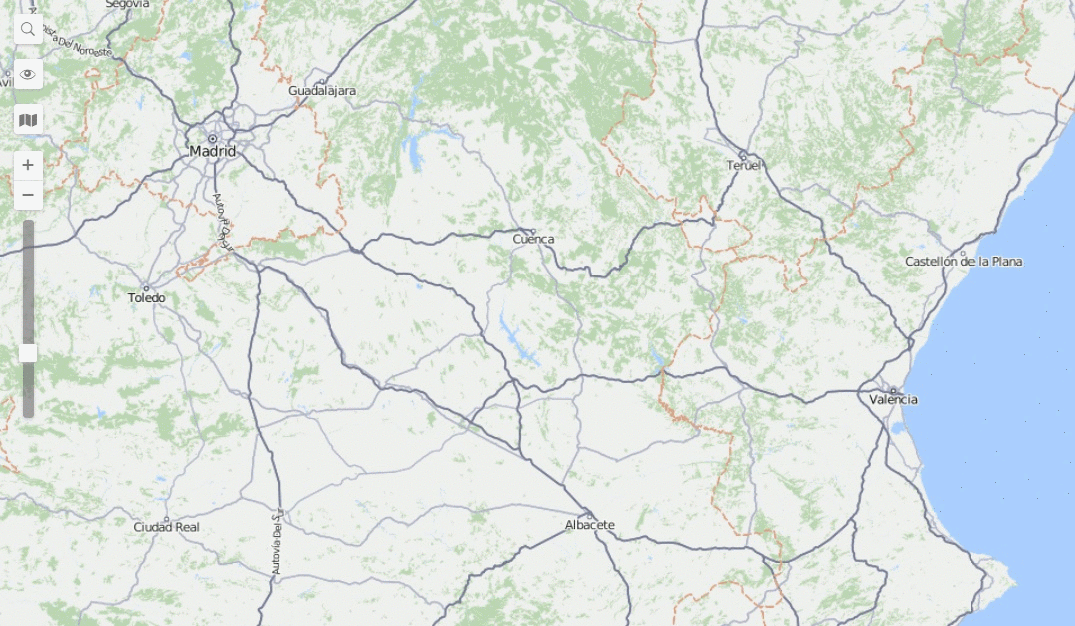Configuración de mapas.
La plataforma ofrece la opción de elegir diferentes tipos de mapas para visualizar. Debes acceder desde el panel superior a la derecha, en el nombre de usuario y acceder a la opción de Mapas en los Parámetros del usuario.
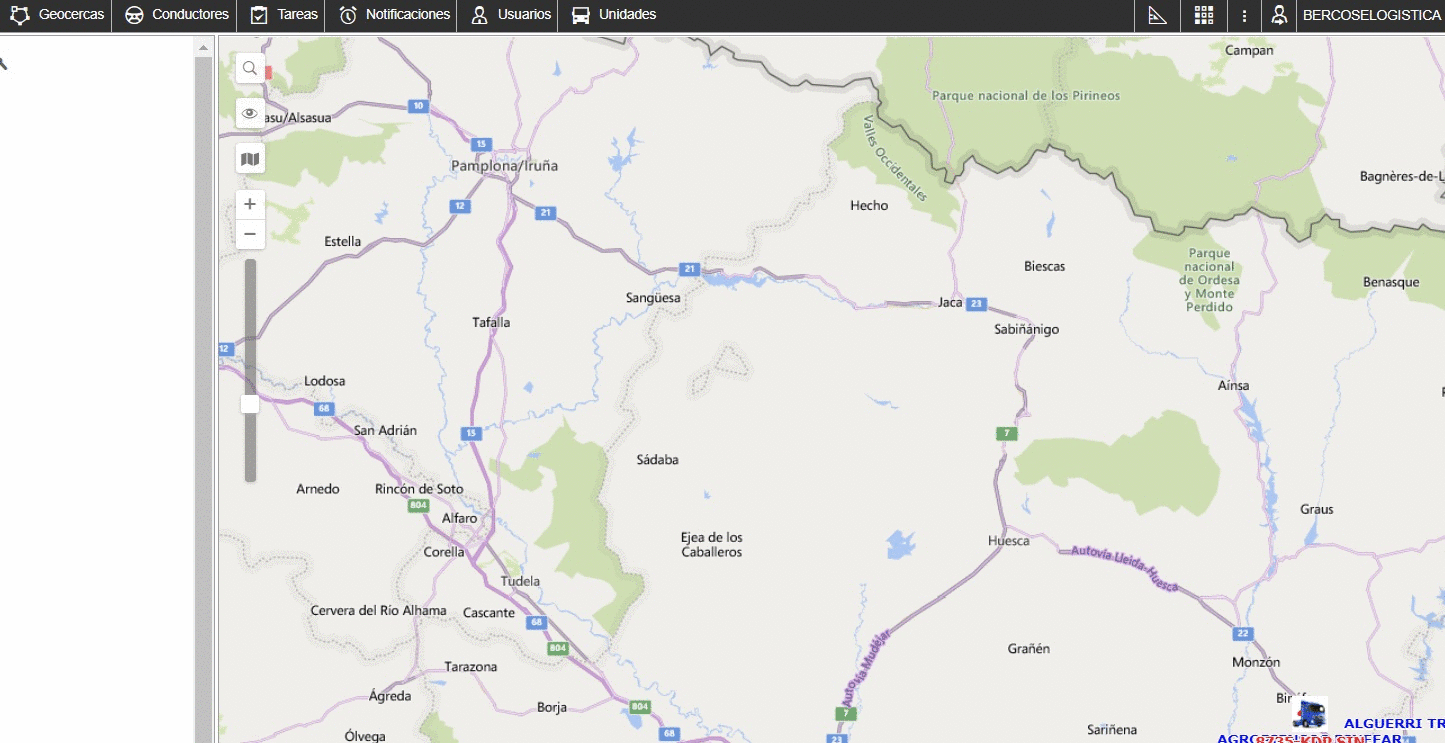
Estas son las opciones que nos permite configurar la plataforma.
- Fuente de mapa.
Permite activar o desactivar varias fuentes de mapas.
Las fuentes de mapa, son servicios que ofrecen diferentes cartografías para permitir elegir diferentes tipos de mapas, según interese.
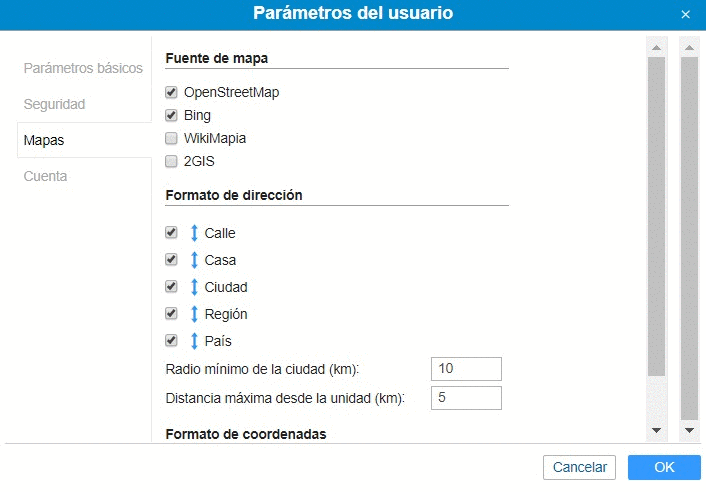
Se recomienda tener marcados los mapas de OpenStreetMap y Bing por defecto.
- Formato de dirección.
Permite indicar el formato de dirección en descripciones emergentes, herramientas, mensajes, etc. Debes validar la casilla para escoger los elementos de interés.
También puedes modificar el orden de los campos según convenga.
Los campos son los siguientes:
- Casa.
- Calle.
- Ciudad.
- Región.
- País.
- Radio mínimo de la ciudad: Si la distancia indicada como Distancia máxima desde la unidad no se ha encontrado ningún lugar poblado, muestra la ciudad más cercana. Este parámetro puede ser útil para eliminar ciudades pequeñas y centrar en grandes ciudades.
- Distáncia máxima desde la unidad: Si la unidad está en la carretera y a la distancia indicada de la ciudad, visualiza el nombre de la carretera y la distancia hasta la localidad indicada.
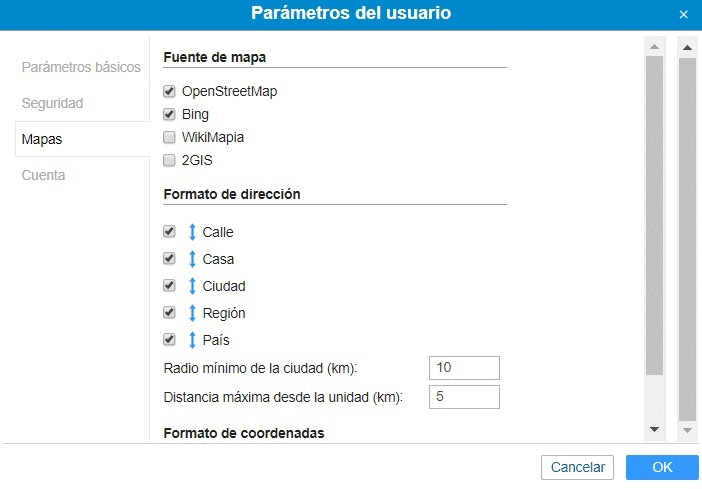
- Formato de coordenadas.
Es el formato que deseamos visualizar respecto a las coordenadas en el formato de la posición del cursor.
Hay dos opciones de coordenadas:
- Grados.
- Grados y minutos.
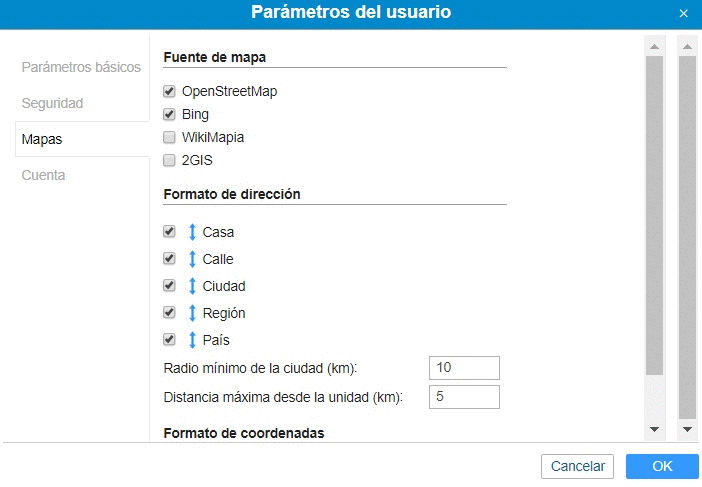
Cambiar el tipo de mapa.
Para cambiar el tipo de mapa a visualizar, debes acceder a la pestaña de Seguimiento, en el panel superior de la plataforma.
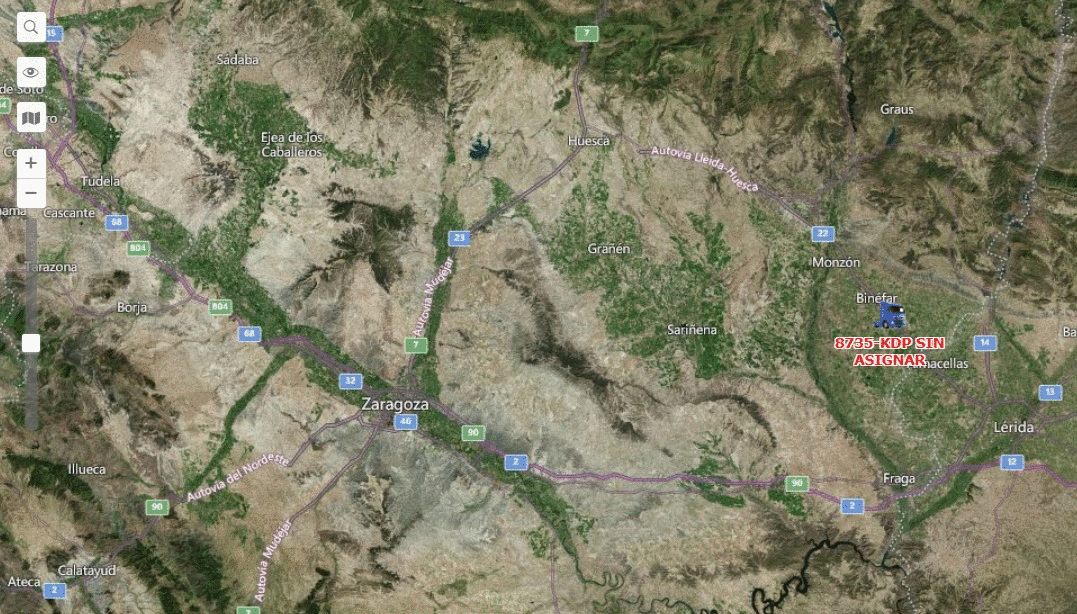
Cambiar la capa de tráfico.
Hay dos tipos apartados de capas de tráfico: Capas de paneles y capas de unidades.
Opciones de capas gráficas de paneles.
Capas de paneles:
- Seguimiento. Mostrar las unidades en el mapa.
- Recorridos. Mostrar el recorrido de las unidades en el mapa.
- Informes. Si nos interesa visualizar la información en los informes.
- Geocercas. Si marcamos esta opción, las geozonas aparecen en el mapa.
- Conductores. Mostrar conductores en el panel.
Capas de unidades:
- Huella de la unidad. Permite activar o desactivar las huellas de la unidad en el mapa.
- Nombre de la unidad. Mostrar u ocultar los nombres de las unidades.
- Nombre del conductor. Mostrar u ocultar los nombres de conductores asignados a unidades.
- Flechas de dirección de movimiento. Mostrar u ocultar la dirección de movimiento de unidades.